上一篇
系统修复🛠Win11应用商店丢失后的高效找回与重装操作全攻略
- 问答
- 2025-09-01 21:22:34
- 2
Windows 11应用商店丢失、Microsoft Store找回、Win11商店重装、系统修复
操作步骤关键词:
-
基础检查:
- 网络连接检查
- Windows更新(检查并安装最新累积更新)
- 用户账户登录(确保使用Microsoft账户登录)
-
Windows应用商店疑难解答:
运行Windows应用商店应用疑难解答(路径:设置 > 系统 > 疑难解答 > 其他疑难解答)
-
PowerShell命令修复(核心方法):
- 以管理员身份运行Windows PowerShell
- 执行命令:
Get-AppXPackage *WindowsStore* -AllUsers | Foreach {Add-AppxPackage -DisableDevelopmentMode -Register "$($_.InstallLocation)\AppXManifest.xml"}
-
重置应用商店缓存:
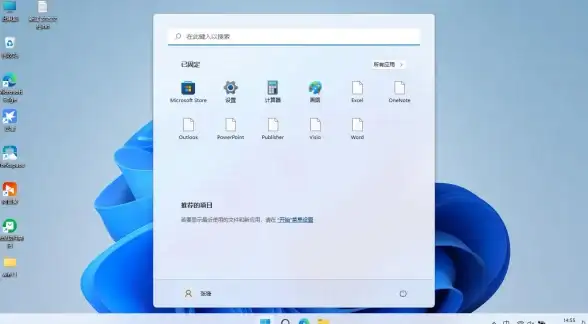
- 运行WSReset.exe(在“运行”对话框或开始菜单搜索中直接输入
wsreset.exe并执行)
- 运行WSReset.exe(在“运行”对话框或开始菜单搜索中直接输入
-
通过系统设置重新安装:
- 应用 > 应用和功能 > 搜索“Microsoft Store” > 高级选项 > 重置(或修复)
- 如果重置无效,尝试“卸载”后从Microsoft官网下载最新安装包
-
使用安装媒介修复系统(终极方案):
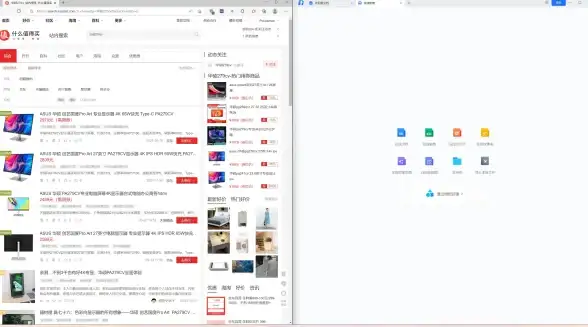
- 创建Windows 11安装U盘(使用媒体创建工具Media Creation Tool)
- 运行安装程序,选择“升级此电脑”并保留个人文件和应用程序,进行原位升级修复
注意事项关键词:
- 管理员权限(确保执行命令和操作时拥有管理员权限)
- 系统版本兼容性(确认操作适用于Windows 11 23H2及之后版本)
- 数据备份(进行重大操作前建议备份重要数据)
- 官方来源(确保应用商店安装包来自Microsoft官方)
潜在原因关键词:
- 系统文件损坏
- 第三方优化软件误删
- Windows更新中断
- 组策略或注册表错误配置
补充建议关键词:
- 检查系统日期和时间(不准确可能导致商店连接问题)
- 暂时禁用第三方防火墙或杀毒软件(排除干扰)
- 创建新的本地用户账户测试(判断是否为用户配置文件损坏)
本文由 酒今雨 于2025-09-01发表在【云服务器提供商】,文中图片由(酒今雨)上传,本平台仅提供信息存储服务;作者观点、意见不代表本站立场,如有侵权,请联系我们删除;若有图片侵权,请您准备原始证明材料和公证书后联系我方删除!
本文链接:https://cloud.7tqx.com/wenda/814205.html









发表评论